Autentisering i Zoom - Kunnskapsbasen
Autentisering i Zoom
Her kan du lese om hvordan du bruker din NTNU-konto til å delta på Zoom-møter som krever autentisering.
English version: Authentification in Zoom
Innholdsfortegnelse [-]
Om autentisering i Zoom-møter
Som et sikkerhetstiltak for å sørge for trygge digitale Zoom-møter, er det viktig at tilhørende ved NTNU begrenser hvem som har tilgang til alle Zoom-møter i regi av NTNU. Ved å legge til adgangsbegrensning vil kun personer som har en NTNU-bruker få tilgang til Zoom-møtet.
For forelesere er det ekstra nyttig å kreve autentisering for å bli med i forelesninger. Med autentisering er det blant annet mulig å lage breakout-grupper ferdig før undervisningen begynner.
For å få vite mer om hvordan du setter opp et Zoom-møte med krav om autentisering kan du sjekke ut denne brukerveiledningen: Zoom – Slik sikrer du møtet ditt.
For studenter betyr det å logge seg på med NTNU-bruker i Zoom at du logger deg på med ditt fulle navn (kan endres inne i møterommet) og med din studentmail. Underviser vil dermed lettere kunne registrere ditt oppmøte i undervisningen.
Hvordan logge på et Zoom-møte med din NTNU-bruker
Mange ved NTNU bruker nå adgangsbegrensning på møter i Zoom. Dette betyr at du må bruke din NTNU-bruker for å kunne delta. Har du en privat konto er det derfor viktig at du passer på at du er logget på riktig bruker før du prøver å delta i digital undervisning.
NB! Vi anbefaler at du bruker Zoom-klienten fremfor nettleserløsningen for å slippe utfordringer med tillatelser i nettleser. Nettleserløsningen har også et mer begrenset utvalg av funksjonaliteter.
- Åpne Zoom-klienten og velg Sign in. Hvis du har privat Zoom-bruker logges du kanskje inn automatisk – i så fall må du logge ut før du kan gå videre.
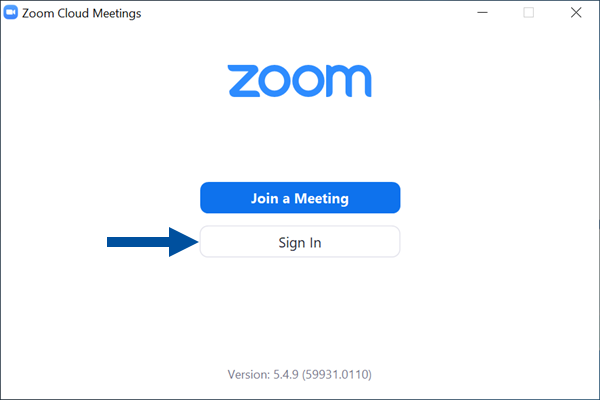
- Velg SSO.
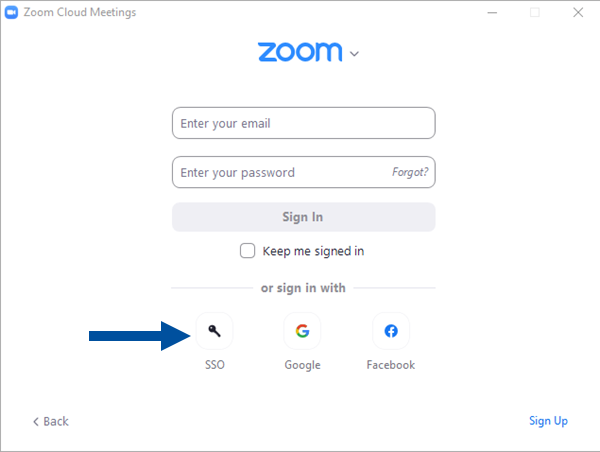
- I valg av domene skriver du ntnu og deretter Continue.
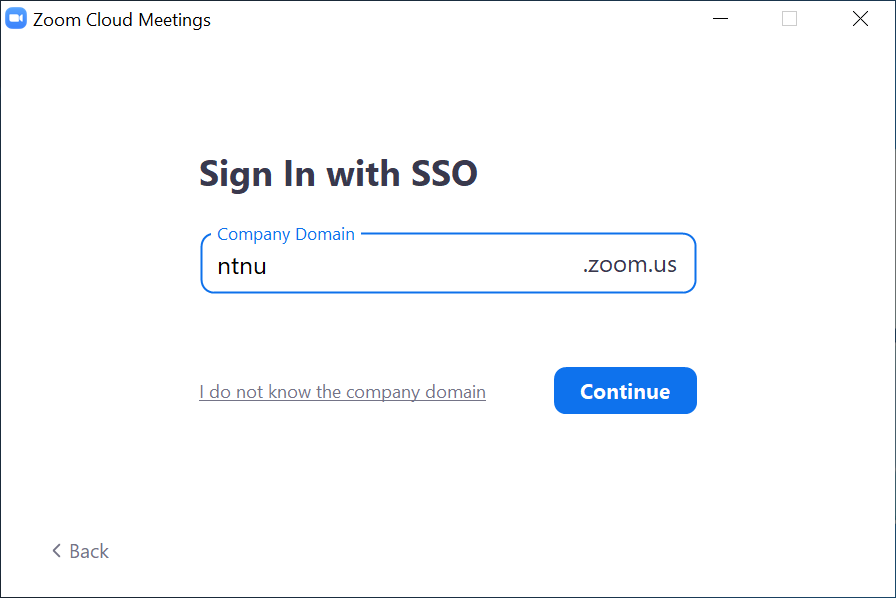
Du kommer da til en innloggingsside hvor du logger på med ditt vanlige NTNU-brukernavn og passord.
Du er nå klar til å delta i møtet.
Se også
Kontakt
Ta kontakt med Seksjon for læringstøtte (SLS) for hjelp med Zoom. Ta kontakt via NTNU Hjelp.
